 Imprime (Print) para abrir el cuadro de diálogo Imprime Diagrama-unifilar (Print One-Line).
Imprime (Print) para abrir el cuadro de diálogo Imprime Diagrama-unifilar (Print One-Line).Para imprimir un diagrama-unifilar, primero asegúrese de que el diagrama-unifilar que desea imprimir está en la ventana activa. Haga clic en  Imprime (Print) para abrir el cuadro de diálogo Imprime Diagrama-unifilar (Print One-Line).
Imprime (Print) para abrir el cuadro de diálogo Imprime Diagrama-unifilar (Print One-Line).
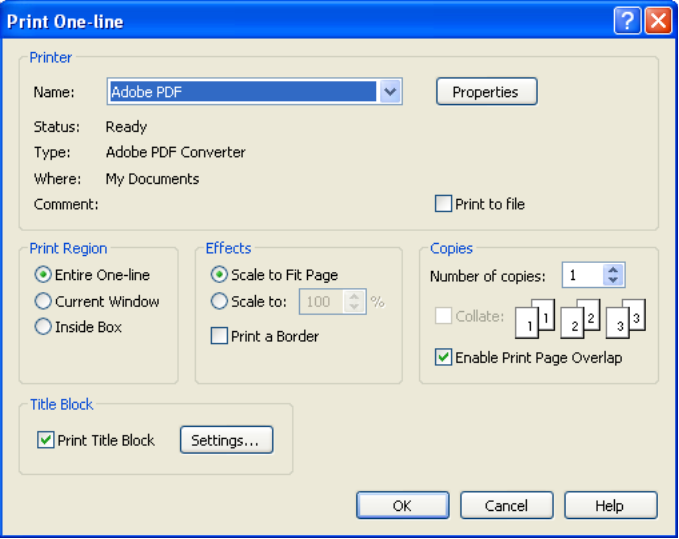
Figura 1: Cuadro de Diálogo para Imprimir Diagrama-unifilar
Las opciones primarias en este cuadro de diálogo son:
| Opción | Descripción |
|---|---|
| Propiedades |
Seleccione Propiedades (Properties) para cambiar las características de la impresora. |
| Imprime a Archivo |
Seleccione Imprime a Archivo (Print to file) para enviar la impresión a un archivo en vez de una impresora. |
| Imprime Región |
Puede imprimir o bien el diagrama-unifilar entero o una parte de él.
|
| Efectos |
Ajustar a Página (Scale to Fit Page): Esta selección hace que lo eligió en la Región de Impresión (Print Region) se reduce para ajustarse justo dentro de los márgenes de una página impresa. Modifica Escala a (Scale to): Cuando se selecciona esta opción, EasyPower utilizará tantas páginas como sea necesario para cubrir toda el área en la escala seleccionada. Una escala de 100% hará que el texto del diagrama unifilar aparezca en el tamaño de punto real que eligió en la pestaña Fuentes (Fonts) del cuadro de diálogo Opciones (Options) (ver Pestaña de Fuentes). Imprime un Borde (Print a Border): Seleccione la casilla de verificación para dibujar un borde interior de la página impresa, alrededor del diagrama-unifilar. |
| Copias |
Seleccione el número de copias que desea imprimir. |
| Imprime el Bloque de Título |
Seleccione la casilla de verificación para incluir un bloque de título en la impresión del diagrama-unifilar. Para seleccionar una plantilla de bloque de título y para configurar o editar el texto y el logotipo en el interior del bloque de título, haga clic en Ajustes (Settings). Para obtener detalles sobre la configuración del bloque de título, consulte la sección Bloque de Título. |
| Para Imprimir y Trazar | Bloque de Título |
| Propiedades de Impresión | Formato de Plantilla de Bloque de Título de Diagrama-unifilar |

|